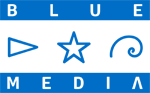Jakie są różnice pomiędzy 32-bitową a 64-bitową wersją systemu Windows?
Data dodania: 14-04-2021
Windows (zarówno starszy XP, jak też Windows 7 czy najnowszy Windows 10 Home i Pro) jest dostępny w dwóch wersjach – 32 lub 64-bitowej. Co właściwie kryje się za tym terminem? W największym uproszczeniu, liczba bitów określa sprawność procesora podczas przetwarzania informacji, co bezpośrednio przekłada się na płynność samego oprogramowania oraz ogólne możliwości naszego urządzenia. Obie wersje systemu Windows będą różniły się więc oferowanymi osiągami w czasie wykonywania poszczególnych operacji, takich jak np. obsługa aplikacji i programów.
System 32-bitowy jest w stanie obsłużyć tylko 4 GB pamięci, przez co nadaje się przede wszystkim do wykonywania tylko mało wymagających poleceń. Wydajności nie pomaga również fakt, że procesor w architekturze 32-bitowej dysponuje zaledwie 2 GB wirtualnej pamięci dostępnej na każdy pojedynczy proces. Dla porównania, system 64-bitowy obsługuje aż 192 GB pamięci (to 48 razy więcej niż słabsza wersja oprogramowania). Właśnie dlatego ta wersja pozwala na obsługiwanie bardziej wymagających programów i aplikacji – dla pojedynczego procesu jest maksymalnie dostępne 8 TB wirtualnej pamięci. Wszystkie przytoczone wartości można sprowadzić do tego, że system 64-bitowy jest po prostu szybszy, stabilniejszy oraz wydajniejszy.
Małe możliwości sprawiają, że obecnie coraz mniej twórców aplikacji oraz gier decyduje się na korzystanie z systemów 32-bitowych. Architektura 64-bitowa cieszy się więc coraz większą popularnością i stanowi dziś standard dla wydawców cyfrowych produktów.
System w wersji 32-bitowej może okazać się dobrym wyborem, jeżeli nie mamy zamiaru wykorzystywać naszego sprzętu do obsługi złożonych zadań oraz nie zainstalujemy na nim dużej ilości programów i aplikacji. Słabsze wydanie powinno w zupełności wystarczyć do tworzenia prostych dokumentów czy też przeglądania zasobów internetowych, jednak nie sprawdzi się w przypadku gier czy profesjonalnych programów graficznych.
32-bitowe oprogramowanie Windows będzie dobrze współpracowało z procesorami, które również operują w strukturze 32-bitowej. Trzeba jednak zaznaczyć, że takie podzespoły są już mocno przestarzałe, przez co bardzo rzadko można spotkać je na rynku.
Jeżeli szukamy wydajnego systemu z dużą ilością fizycznej pamięci, który nie będzie miał problemu z obsługą wymagających programów, to system 64-bitowy jest najlepszą z możliwych opcji. Windows w tej edycji nadaje się idealnie do korzystania z aplikacji wykorzystujących zaawansowane obliczenia matematyczne. W praktyce oznacza to, że sprzęt wyposażony w 64-bitowe oprogramowanie sprawdzi się zarówno na potrzeby profesjonalistów (obróbka materiałów audio-wizualnych, renderowanie, sporządzanie złożonych arkuszów kalkulacyjnych), jak i miłośników cyfrowej rozrywki, czyli najnowszych gier.
System Windows w wersji 64-bitowej powinien być pierwszym wyborem w przypadku sprzętu posiadającego procesor o 64-bitowej architekturze – nada się doskonale do nowszych edycji oprogramowania firmy Microsoft, czyli Windows 8 oraz 10.
System Windows zapewnia kilka sposobów na sprawdzenie aktualnej wersji systemu zainstalowanego na danym urządzeniu. Najprostszy z nich polega na kliknięciu przycisku Start i wybraniu pozycji Panel sterowania. Następnie należy przejść do sekcji System i zabezpieczenia – z listy dostępnych pozycji wybieramy opcję System. W oknie znajdziemy najważniejsze informacje dotyczące zarówno naszego komputera, jak i oprogramowania. Poza typem systemu dostępne są tu również dane procesora oraz zainstalowanej pamięci RAM.
Przejdź do strony głównejWróć do kategorii Blog
Poszczególne wersje systemu Windows są dostępne w dwóch wersjach 32-bitowej oraz 64-bitowej. Choć dla wielu użytkowników ważniejsze są parametry samego urządzenia czy też edycja oprogramowania, to różnica w ilości bitów również ma niebagatelne znaczenie dla płynności naszej pracy oraz wydajności sprzętu. W niniejszym wpisie tłumaczymy, czym właściwie różni się wersja 32-bitowa i 64-bitowa oraz w jakich sytuacjach każda z nich sprawdzi się najlepiej.
Czym różni się wersja 32-bitowa i 64-bitowa?
Windows (zarówno starszy XP, jak też Windows 7 czy najnowszy Windows 10 Home i Pro) jest dostępny w dwóch wersjach – 32 lub 64-bitowej. Co właściwie kryje się za tym terminem? W największym uproszczeniu, liczba bitów określa sprawność procesora podczas przetwarzania informacji, co bezpośrednio przekłada się na płynność samego oprogramowania oraz ogólne możliwości naszego urządzenia. Obie wersje systemu Windows będą różniły się więc oferowanymi osiągami w czasie wykonywania poszczególnych operacji, takich jak np. obsługa aplikacji i programów.
System 32-bitowy jest w stanie obsłużyć tylko 4 GB pamięci, przez co nadaje się przede wszystkim do wykonywania tylko mało wymagających poleceń. Wydajności nie pomaga również fakt, że procesor w architekturze 32-bitowej dysponuje zaledwie 2 GB wirtualnej pamięci dostępnej na każdy pojedynczy proces. Dla porównania, system 64-bitowy obsługuje aż 192 GB pamięci (to 48 razy więcej niż słabsza wersja oprogramowania). Właśnie dlatego ta wersja pozwala na obsługiwanie bardziej wymagających programów i aplikacji – dla pojedynczego procesu jest maksymalnie dostępne 8 TB wirtualnej pamięci. Wszystkie przytoczone wartości można sprowadzić do tego, że system 64-bitowy jest po prostu szybszy, stabilniejszy oraz wydajniejszy.
Małe możliwości sprawiają, że obecnie coraz mniej twórców aplikacji oraz gier decyduje się na korzystanie z systemów 32-bitowych. Architektura 64-bitowa cieszy się więc coraz większą popularnością i stanowi dziś standard dla wydawców cyfrowych produktów.
Kiedy najlepiej sprawdzi się system 32-bitowy?
System w wersji 32-bitowej może okazać się dobrym wyborem, jeżeli nie mamy zamiaru wykorzystywać naszego sprzętu do obsługi złożonych zadań oraz nie zainstalujemy na nim dużej ilości programów i aplikacji. Słabsze wydanie powinno w zupełności wystarczyć do tworzenia prostych dokumentów czy też przeglądania zasobów internetowych, jednak nie sprawdzi się w przypadku gier czy profesjonalnych programów graficznych.
32-bitowe oprogramowanie Windows będzie dobrze współpracowało z procesorami, które również operują w strukturze 32-bitowej. Trzeba jednak zaznaczyć, że takie podzespoły są już mocno przestarzałe, przez co bardzo rzadko można spotkać je na rynku.
System 64-bitowy – do czego nadaje się najlepiej?
Jeżeli szukamy wydajnego systemu z dużą ilością fizycznej pamięci, który nie będzie miał problemu z obsługą wymagających programów, to system 64-bitowy jest najlepszą z możliwych opcji. Windows w tej edycji nadaje się idealnie do korzystania z aplikacji wykorzystujących zaawansowane obliczenia matematyczne. W praktyce oznacza to, że sprzęt wyposażony w 64-bitowe oprogramowanie sprawdzi się zarówno na potrzeby profesjonalistów (obróbka materiałów audio-wizualnych, renderowanie, sporządzanie złożonych arkuszów kalkulacyjnych), jak i miłośników cyfrowej rozrywki, czyli najnowszych gier.
System Windows w wersji 64-bitowej powinien być pierwszym wyborem w przypadku sprzętu posiadającego procesor o 64-bitowej architekturze – nada się doskonale do nowszych edycji oprogramowania firmy Microsoft, czyli Windows 8 oraz 10.
Jak sprawdzić wersję systemu na naszym komputerze?
System Windows zapewnia kilka sposobów na sprawdzenie aktualnej wersji systemu zainstalowanego na danym urządzeniu. Najprostszy z nich polega na kliknięciu przycisku Start i wybraniu pozycji Panel sterowania. Następnie należy przejść do sekcji System i zabezpieczenia – z listy dostępnych pozycji wybieramy opcję System. W oknie znajdziemy najważniejsze informacje dotyczące zarówno naszego komputera, jak i oprogramowania. Poza typem systemu dostępne są tu również dane procesora oraz zainstalowanej pamięci RAM.
Przejdź do strony głównejWróć do kategorii Blog